win7第一次关机重新启动 Win7关机后蓝屏自动重启怎么办
更新时间:2023-05-16 16:00:01作者:xiaoliu
win7第一次关机重新启动,Win7系统是目前常用的电脑操作系统之一,但在使用过程中,也会遇到一些麻烦。有些用户反映,第一次关机重新启动时会出现问题,而有些用户则会遇到Win7关机后蓝屏自动重启的情况,这个问题该如何解决呢?下面我们就来一起探讨一下Win7关机的相关问题。
Win7关机后蓝屏自动重启怎么办
方法如下:
1.先从开始菜单打开“控制面板”这一项。
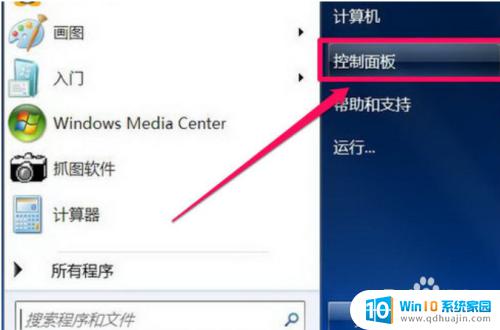
2.进入控制面板后一般默认为“分类”查看方式,所以选择“系统和安全”。

3. 如果你的控制面板设置的是“大图标”查看方式类型,则找到“系统”这一项。
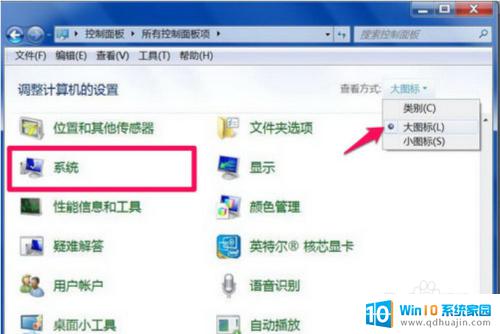
4. 因为大多数还是“分类”查看方式比较多,所以以“分类”查看方式为例。在下一个窗口,同样是选择“系统”这一项。
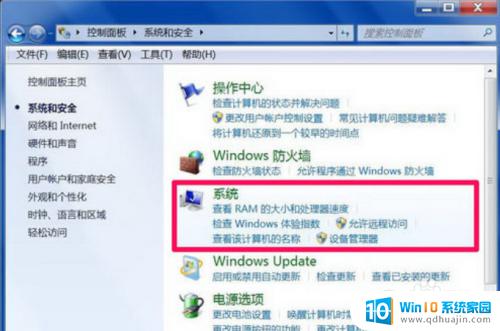
5.在系统设置窗口,找到左侧的“高级系统设置”,并打开它。
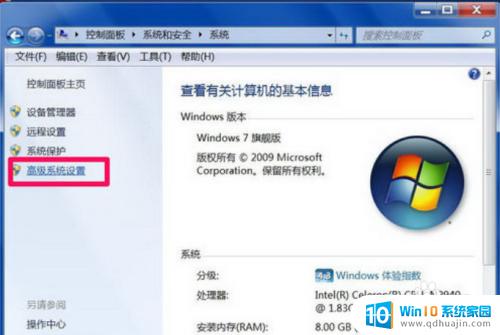
6. 在系统属性窗口,会默认打开为“高级”这个选项卡。如果不是,手动打开“高级”,然后找到下面的“启动和故障恢复”,点击这项的“设置”按钮。

7.
在下一个窗口,找到“系统失败”下的“自动重新启动”这一项。检查此项是否被勾选,如果被勾选择,当然就会循环不断的关机与重启。
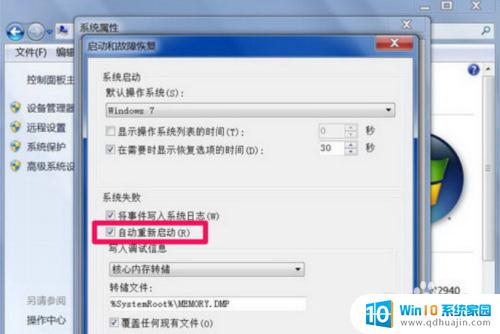
8.解决方法是,把这项的勾去掉。然后点“确定”,修改完成,去试一试,是否电脑还会自动重启。
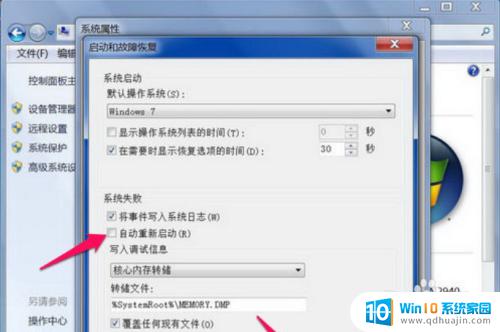
当 Win7 出现第一次关机重新启动或者关机后蓝屏自动重启的时候,不要慌张,可以采取上述措施一步步排除故障。同时,及时备份重要数据也是必不可少的,以免造成不必要的损失。
win7第一次关机重新启动 Win7关机后蓝屏自动重启怎么办相关教程
热门推荐
win7系统教程推荐
- 1 win7相机怎么打开 Win7摄像头如何打开
- 2 win 7怎么设置系统还原点 win7笔记本恢复出厂设置快捷键
- 3 windows7系统截图工具快捷键 Win7系统截图快捷键教程
- 4 win7系统怎么查主板型号 win7主板型号查看方法
- 5 win7添加不了打印机 win7无法添加网络打印机怎么办
- 6 win7怎么连有线耳机 Win7耳机插入后无声音怎么办
- 7 window7怎么联网 Win7无线上网和宽带上网设置教程
- 8 固态硬盘 win7 win7系统固态硬盘优化设置教程
- 9 win7 怎么共享文件 Win7如何在局域网内共享文件
- 10 win7电脑蓝牙怎么连接音响 Win7连接蓝牙音箱教程
win7系统推荐